IP地址是用于标识主机的地址,近期有部分用户刚升级了Win11系统,想要修改ip地址时,由于是新的系统,对其操作还不是很了解。针对这一情况,今天小编就来和大家聊一聊Win11修改网络的IP地址的详细步骤,有需要的朋友们快来看看吧。
具体操作如下:
第一步,右键右下角网络图标,打开“网络和internet设置”(如图所示)。
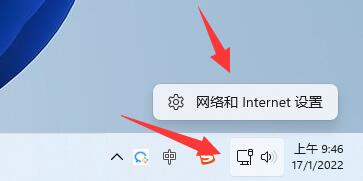
第二步,点击上方“以太网”进入你正在连接的网络(如图所示)。

第三步,向下滚动列表,找到“IP分配”,点击“编辑”(如图所示)。
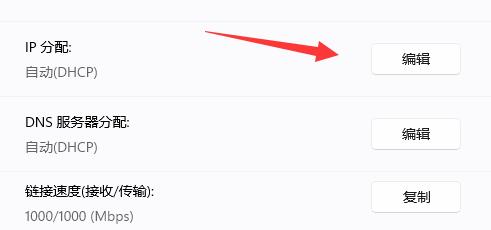
第四步,将自动(DHCP)更改为“手动”(如图所示)。
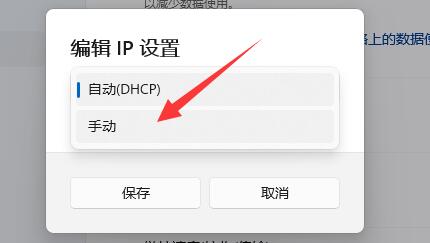
第五步,开启“IPv4”或者“IPv6”都可以(如图所示)。
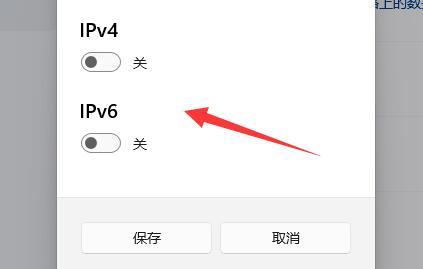
第六步,在下方输入要修改的“IP地址”再点击“确定”即可完成修改(如图所示)。
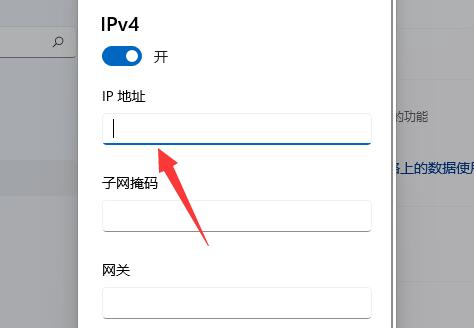
以上就是给大家分享的Win11修改网络的IP地址教程啦,更多精彩内容尽在下载火(xiazaihuo.com)纯净系统之家网装机大师官网。
本篇电脑技术文章《Win11如何修改ip地址?Win11修改网络的IP地址教程》由下载火(xiazaihuo.com)纯净系统之家网一键重装软件下载平台整理发布,下载火系统重装工具网可以一键制作系统启动盘,也可在线一键重装系统,重装好的系统干净纯净没有预装软件!如何修改电脑系统时间?Win11更改系统时间的方法
如何修改电脑系统时间?近期有部分Win11用户在更新系统之后,发现电脑上的时间不准确,想要对其进行手动修改,那么应该如何操作呢?还不清楚应该如何更改系统时间的朋友们,可以参考这篇Win11更改系统时间的方法哦,步骤简单且详细,相信你很快就会学会的!






